シート内のリンク
シートの中でも大元を修正すると全部が修正されるようにすることができます。
例
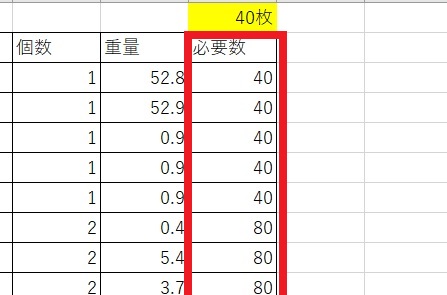
サンプルでは黄色の部分を変更すると赤枠の中の数字がすべて変更されれるようにしています。
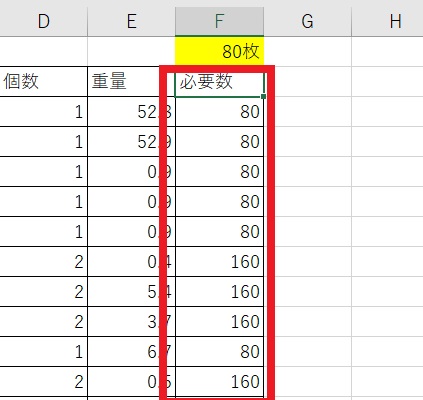
黄色部分の数字を変更した場合の画像
下の方まで全部変更されている
操作方法
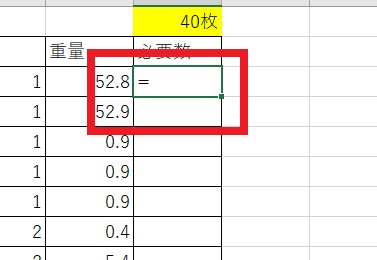
表のいちばん先頭に「=」を入力します。
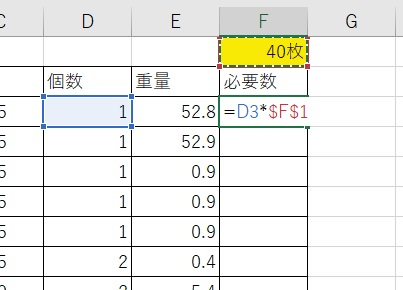
個数の数字が入力されているセルを選択して「*」を入力、次に黄色部分のセルを選択して「F4」キーを押します。最後に「エンターキー」
ここの一連の操作は前ページに記載した方法と同じです。
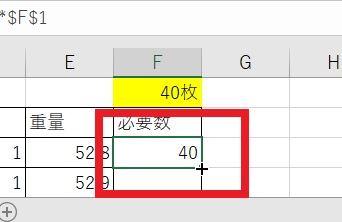
カーソルをセルの右下に移動して「+」印になったら下の方までドラッグします。
この操作で大元の黄色部分の数字を変更することによりすべてのデータを同時に変更することができます。
シート内では上記のように簡単にデータのリンクができます。
シート間リンク
エクセルはSolidWorks(ソリッドワークス)の図面シートと同様にシート間でもリンクができます。
例
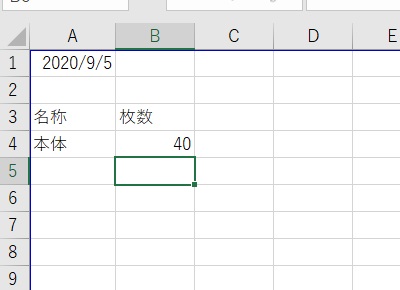
日付、名称、枚数などを「シート1」で変更すると「シート2」でもリンクされているため同時に変更されるようになっています。
操作方法
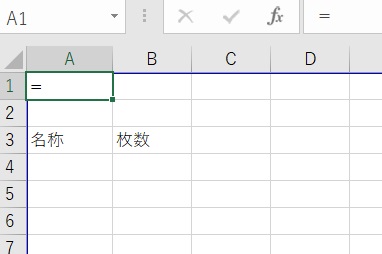
この場合も同様セルに「=」を入力します。
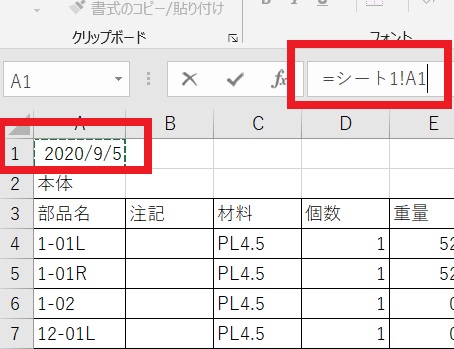
その後、「シート1」を開いてすぐに日付部分を選択します。
数式バーが赤枠のようになります。

日付が「シート1」と同じになりリンクが完成です。
「シート1」の日付を変更すると「シート2」も同時に変更されるようになります。
シート間でも簡単にリンクを作成することができます。
ファイル間のリンク
ファイル間でもリンクさせることができます。
尚こちらの場合サンプルはありません。
操作
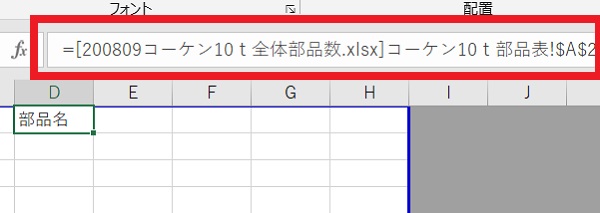
リンク元のファイルを開いた状態でシート間のリンクと同様の操作をします。
数式バーはこのようになります。
「エンター」キーを押すと画像のようにリンクされたデータが表示されます
リンク先のファイルの名前を変更したり、保存先フォルダーを変更するとリンク関係が分断されてしまいますので注意してください。
エクセルではSolidWorks(ソリッドワークス)と同様のリンク関係を構築することができます。そのため同じデータを2個所以上に重複記入する必要がありません。
重複データは間違えの元になりますし、時間の浪費になりますので、必ずリンク関係を使って連動させることをお勧めします。
ただしファイル間のリンクは注意が必要です。
このページは以上でおしまいです。
お疲れ様でした!
コメント